Win11系统在哪格式化c盘 格式化win11系统C盘的方法教程
更新时间:2023-10-22 16:16:00作者:mei
win11系统运行时间久了,C盘存放东西变多就会很满,从而造成电脑变得非常缓慢,遇上这种情况,我们可以格式化C盘来解决。但是win11系统应该怎么格式化C盘?方法很多种,今天教程介绍使用命令提示符来格式化win11系统的方法,感兴趣的一起看看。
具体方法如下:
1、首先,点击桌面开始菜单,打开Windows终端选项。
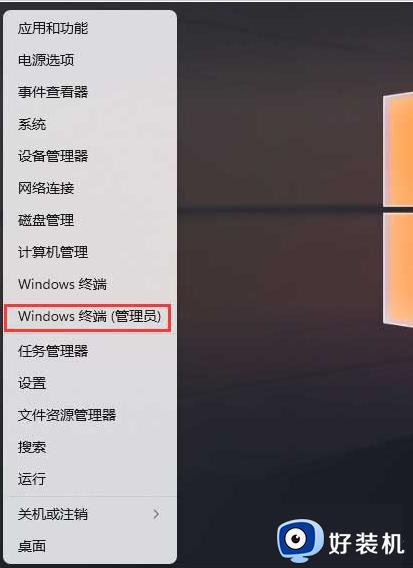
2、随后,在Windows PowerShell窗口中输入diskpart命令按下回车键。
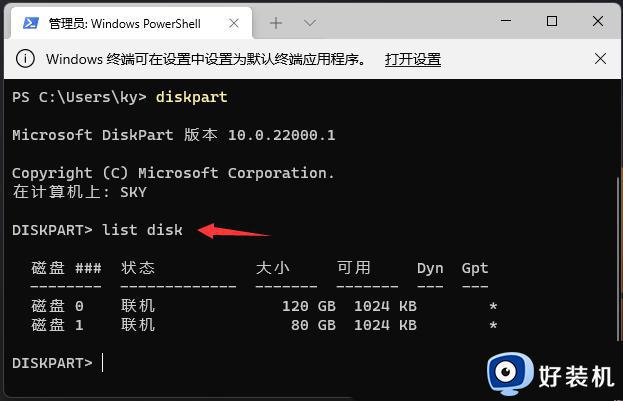
3、接着,执行list disk命令,查看磁盘情况。
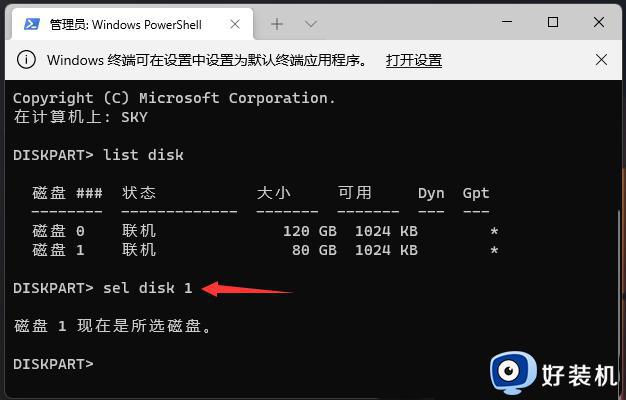
4、然后,输入sel disk 1命令选中c盘。
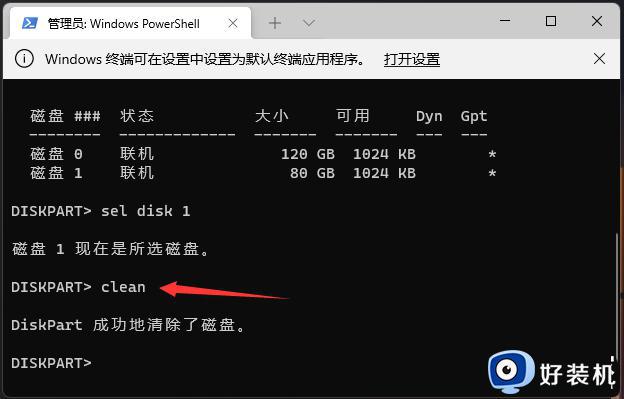
5、最后,输入clean指令进行清理即可。
以上就是格式化win11系统C盘的方法,操作简单且安全,大家在格式化win11系统C盘前一定要备份好文件,避免文件找不到的事情发生。
Win11系统在哪格式化c盘 格式化win11系统C盘的方法教程相关教程
- win11无法格式化硬盘的修复方法 win11硬盘不能格式化怎么办
- win11无法格式化磁盘怎么办 win11硬盘不能格式化如何解决
- win11硬盘格式化详细步骤 win11电脑怎么格式化硬盘
- win11磁盘无法格式化的解决方法 win11无法格式化磁盘怎么办
- win11新硬盘怎么初始化 win11初始化新硬盘的图文教程
- 怎样格式化win11电脑硬盘 格式化win11电脑硬盘三种方法
- win11怎么格式化清空全电脑 win11电脑如何全部格式化
- win11桌面在c盘什么位置 win11桌面的文件在c盘哪里
- windows11c盘在哪里找 win11系统打开C盘的方法步骤
- win11只有c盘没有d盘怎么办 win11系统除了c盘没有其他盘解决方法
- win11家庭版右键怎么直接打开所有选项的方法 win11家庭版右键如何显示所有选项
- win11家庭版右键没有bitlocker怎么办 win11家庭版找不到bitlocker如何处理
- win11家庭版任务栏怎么透明 win11家庭版任务栏设置成透明的步骤
- win11家庭版无法访问u盘怎么回事 win11家庭版u盘拒绝访问怎么解决
- win11自动输入密码登录设置方法 win11怎样设置开机自动输入密登陆
- win11界面乱跳怎么办 win11界面跳屏如何处理
win11教程推荐
- 1 win11安装ie浏览器的方法 win11如何安装IE浏览器
- 2 win11截图怎么操作 win11截图的几种方法
- 3 win11桌面字体颜色怎么改 win11如何更换字体颜色
- 4 电脑怎么取消更新win11系统 电脑如何取消更新系统win11
- 5 win10鼠标光标不见了怎么找回 win10鼠标光标不见了的解决方法
- 6 win11找不到用户组怎么办 win11电脑里找不到用户和组处理方法
- 7 更新win11系统后进不了桌面怎么办 win11更新后进不去系统处理方法
- 8 win11桌面刷新不流畅解决方法 win11桌面刷新很卡怎么办
- 9 win11更改为管理员账户的步骤 win11怎么切换为管理员
- 10 win11桌面卡顿掉帧怎么办 win11桌面卡住不动解决方法
